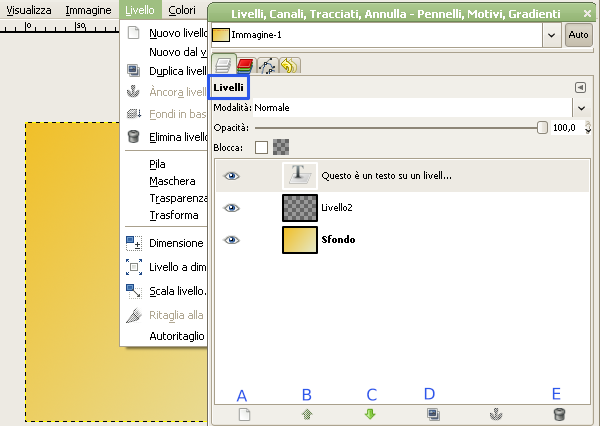
I layer sono una delle funzioni più utilizzate nella grafica digitale e si prestano ai più vari utilizzi. GIMP supporta in maniera in maniera completa i layer consentendone una gestione semplice e molto intuitiva. Nella traduzione italiana di GIMP i layer vengono indicati come “Livelli” e questa stessa denominazione si trova nella documentazione del programma.
I livelli in GIMP
Possiamo pensare ai layer (o livelli) come una serie di fogli sovrapposti ognuno dei quali ospita una parte di informazioni grafiche. Ad esempio un layer può ospitare l’immagine originale mentre un secondo layer può contenere un particolare effetto grafico o ancora un testo da sovrapporre all’immagine di base. A seconda delle impostazioni ogni layer (o una sua parte) può essere opaco, trasparente o parzialmente trasparente rispetto a quelli sovrapposti. La sovrapposizione dei vari layer e delle relative impostazioni di trasparenza genera infine l’immagine finale.
In GIMP la funzioni associate ai livelli sono raccolte nel menù “Livello” presente nella finestra che ospita l’immagine da trattare. Molte di queste funzioni sono replicate anche in uno dei pannelli laterali di GIMP che fa parte della finestra “Livelli, canali, tracciati…” ed è identificato proprio dall’etichetta “Livelli” (v. immagine).
Creare i livelli con GIMP
Per familiarizzare con la gestione dei livelli in GIMP utilizziamo proprio alcuni comandi disponibili nel pannello laterale ed indicati con le lettere da A ad E nell’immagine:
- A: crea un nuovo livello che viene aggiunto a quelli esistenti. Nella finestra di dialogo associata è possibile dare un nome al nuovo livello, definirne la dimensione ed il riempimento.
- B: Sposta in alto di una posizione il livello selezionato. Se selezionato con il tasto MAIUSC premuto sposta il livello in cima alla pila.
- C: Sposta in basso di una posizione il livello selezionato. Se selezionato con il tasto MAIUSC premuto sposta il livello in fondo alla pila.
- D: Crea un livello copia del livello selezionato.
- E: Elimina il livello selezionato.
